Pour partager un modèle d'expérience
Pour partager un modèle d'expérience publié dans Personal Design Share Service ou dans Enterprise Design Share Service, procédez comme suit :
1. Ouvrez la fenêtre Share à l'aide de l'une des méthodes suivantes :
◦ Cliquez sur  en regard du modèle dans Personal Design Share Service. La fenêtre Share s'ouvre.
en regard du modèle dans Personal Design Share Service. La fenêtre Share s'ouvre.
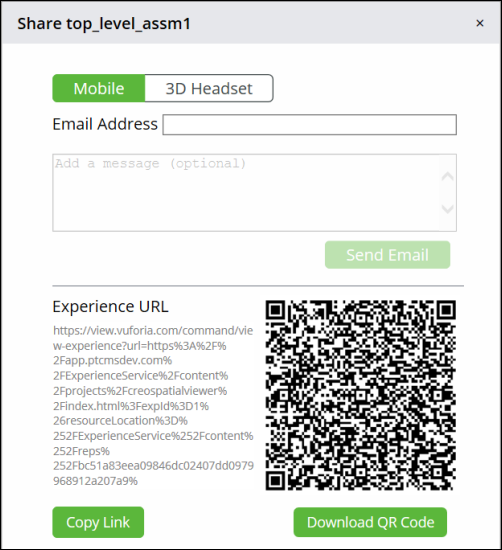
◦ Cliquez sur l'onglet Enterprise Design Share désigné et entrez vos informations d'identification PTC pour vous authentifier auprès du Enterprise Design Share Service de votre organisation. Dans l'onglet Model Dashboard, cliquez sur  pour partager le modèle avec d'autres utilisateurs. La fenêtre Share s'ouvre.
pour partager le modèle avec d'autres utilisateurs. La fenêtre Share s'ouvre.
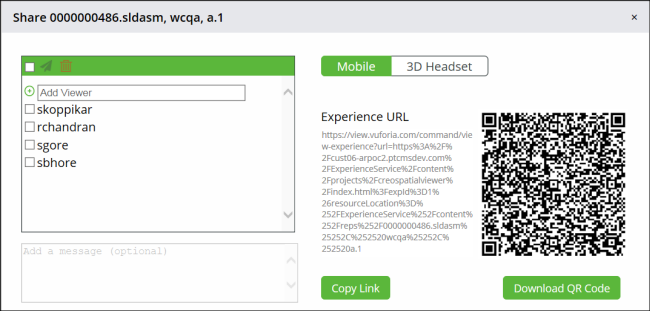
2. Sélectionnez Mobile ou 3D Headset pour visualiser le modèle.
3. Envoyez un e-mail généré avec des liens vers le modèle, à l'aide de l'une des méthodes ci-dessous, selon que vous publiez vers Personal Design Share Service ou vers Enterprise Design Share Service :
◦ Pour Personal Design Share Service, saisissez l'adresse e-mail d'un utilisateur disposant d'un compte PTC.com avec lequel vous souhaitez partager les modèles, et ajoutez un message si vous le souhaitez, puis cliquez sur  . Un e-mail généré automatiquement comportant un lien vers le modèle d'expérience est envoyé.
. Un e-mail généré automatiquement comportant un lien vers le modèle d'expérience est envoyé.
◦ Pour Enterprise Design Share Service, sélectionnez les visualiseurs avec lesquels vous souhaitez partager les modèles, ajoutez un message si vous le souhaitez, puis cliquez sur  pour envoyer un e-mail généré automatiquement contenant un lien vers le modèle d'expérience.
pour envoyer un e-mail généré automatiquement contenant un lien vers le modèle d'expérience.
Pour ajouter un visualiseur, cliquez sur Add Viewer ou supprimez un visualiseur, puis cliquez sur |
4. Une autre possibilité consiste à copier l'URL de l'expérience ou à télécharger son code QR pour partager l'expérience avec d'autres utilisateurs. Pour les expériences restreintes, tout utilisateur avec lequel vous partagez l'expérience doit faire partie de la liste partagée. Dans le cas contraire, il ne pourra pas accéder à l'expérience.
◦ Cliquez sur Copy Link pour copier le lien vers le modèle d'expérience. Vous pouvez envoyer le lien vers le visualiseur dans un e-mail ou un message.
◦ Cliquez sur Download QR Code pour télécharger le code QR du modèle d'expérience.
5. Sur le portail de l'expérience PTC, définissez l'option Access sur Restricted pour limiter l'expérience à ceux avec lesquels vous avez partagé le modèle. Le type d'accès Public permet à tous les utilisateurs de visualiser l'expérience.